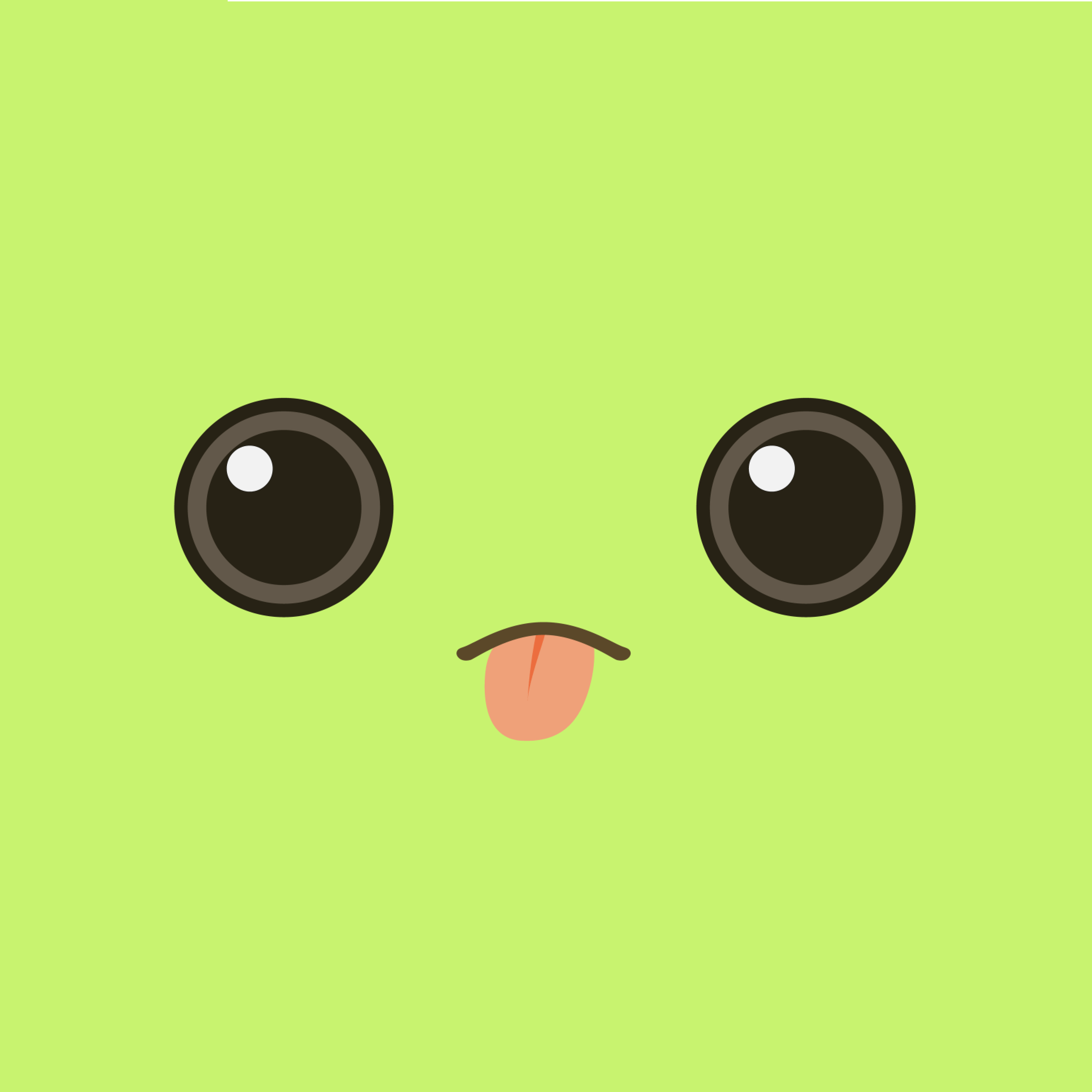220612 Today I learned!
- 애플 웹사이트 인터랙션 클론 강의 듣기
1. Fact
(1) 애플 웹사이트 인터랙션 클론
- 섹션3: 고해상도 비디오 인터렉션
- 비디오로 처리하기
- scroll할 경우,
videoElem.curretTime을 통해 현재 재생시간을 조절하여 애니메이션 효과를 낸다.
- scroll할 경우,
- 이미지로 처리하기
- 이미지 객체를 생성하여 이미지들을 배열에 저장한다.
- scroll할 경우,
imgElem.src를 통해 현재 스크롤에 맞는 이미지를 보여준다. (배열에 있는 인덱스 활용)
- Canvas로 처리하기
- 이미지 객체를 생성하여 이미지들을 배열에 저장한다.
- 캔버스를 브라우저 창에 맞춘다. (Height를 꽉채워서 보여준다.)
- load되었을 때, 캔버스에 첫번째 이미지를 그린다.
- scroll할 경우,
canvasElem.getContext('2d').drawImage를 통해 캔버스에 이미지를 그린다. (배열에 있는 인덱스를 활용)
- 비디오로 처리하기
- 섹션4: 동적 위치와 크기 계산을 이용한 스크롤 인터랙션 구현
- 실제 브라우저 비율과 캔버스의 비율이 달라서 캔버스 사이즈를 억지로 fit시킨다.
- 좌우 흰색 영역의 위치, 크기를 잡는다.
- 캔버스 사이즈가 조정되어 있기 때문에, 새로운 캔버스 사이즈를 구한다.
- 정리본
2. Feeling
오차 없는 스크롤 액션을 만들려면, 많은 것을 고려하고 계산을 해야 한다는 것을 새삼 느꼈다. 😅
스크롤 계산 어렵다.. 어려워.. 정리를 하기 위해 오랜만에 아이패드를 꺼냈다.
3. Finding
**자바스크립트: image객체 **
1
2
3
4
5
6
7
new Image();
new Image(width);
new Image(width, height);
var myImage = new Image(100, 200);
myImage.src = 'picture.jpg';
document.body.appendChild(myImage); // <img width="100" height="200" src="picture.jpg">
이미지태그를 JS로 생성하기 위해 Image()객체를 사용할 수 있다.
Canvas API 기초
<canvas>는 HTML 요소 중 하나로, 스크립트를 사용하여 그림을 그리는 데에 사용된다.
1
<canvas id="tutorial" width="150" height="150"></canvas>
- width 및 height 속성을 지정하지 않으면 캔버스의 처음 너비는 300 픽셀이고 높이는 150 픽셀이다.
- 고정 크기의 드로잉 영역을 생성하고 하나 이상의 렌더링 컨텍스트(rendering contexts)를 노출하여, 풀력할 컨텐츠를 생성하고 다루게 된다.
1
2
3
4
5
const canvas = document.getElementById('tutorial');
const ctx = canvas.getContext('2d');
ctx.fillStyle = 'green';
ctx.fillRect(10, 10, 150, 100);
getContext(type): 렌더링될 그리기 대상을 가져온다.element.fillStyle: 형 내부에 사용할 색상, 그라디언트 또는 패턴을 지정합니다. 기본 스타일은 (검정색)이다.fillRect(x, y, width, height): 시작점이(x, y)이고 크기가 및 로 지정되는width채워진 사각형을 그린다.
4. Future Action & Feedback
| Future Action | 진행 상황 | Feedback |
|---|---|---|
| DOM을 깨우치다 | pause 🤦♀️ | 잠시 중단! |
| JavsScript DeepDive | notStarted🌙 | |
| 와자뵤! 다시 만들기 | notStarted🌙 |